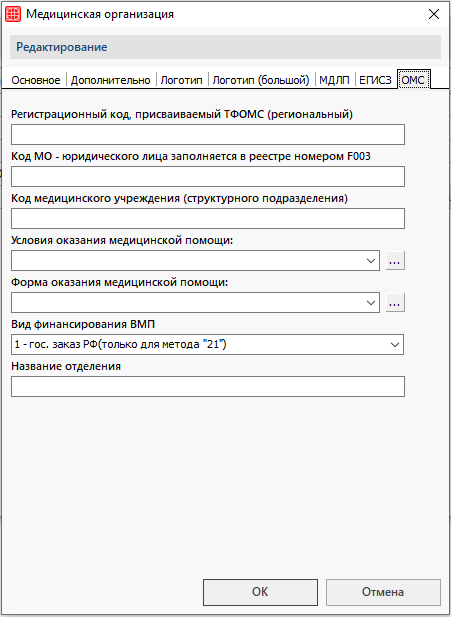В данный справочник вносится информация о медицинской организации как о юридическом лице. Это необходимо для корректной работы в модулях системы. Например, при работе с листками нетрудоспособности, в платных услугах и МДЛП.
Путь до справочника: Справочники → Медицинские организации.
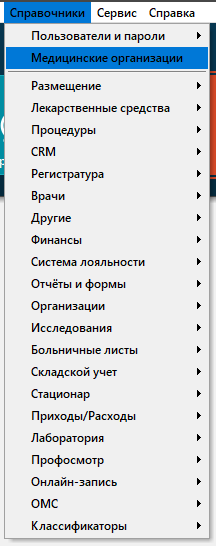
Обычно в справочник заносятся данные одной организации, но если у вас их несколько, тогда необходимо добавить данные по каждой из них. 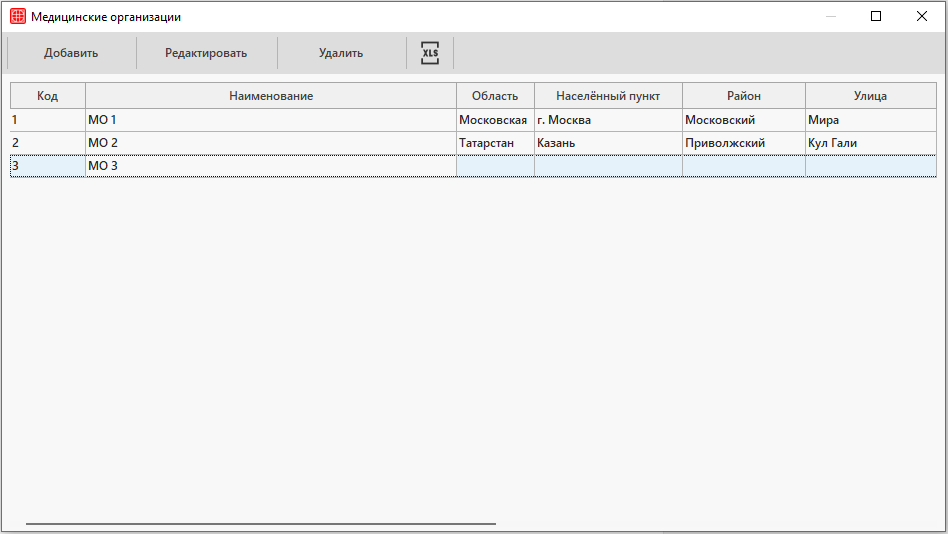
В дальнейшем каждую организацию можно будет привязать к определенному рабочему месту через настройку системы.
Путь до настройки в системе: Сервис → Настройки системы → Мед. учреждения.
Для добавления данных об организации нажмите на кнопку «Добавить». Для обновления ранее добавленной информации об организации, нажмите «Редактировать», после чего откроется окно «Медицинская организация».
Окно состоит из следующих вкладок:
Основное
В данную вкладку вносится первостепенная информация об организации: наименование, местонахождение, данные средств связи и основной государственный регистрационный номер.
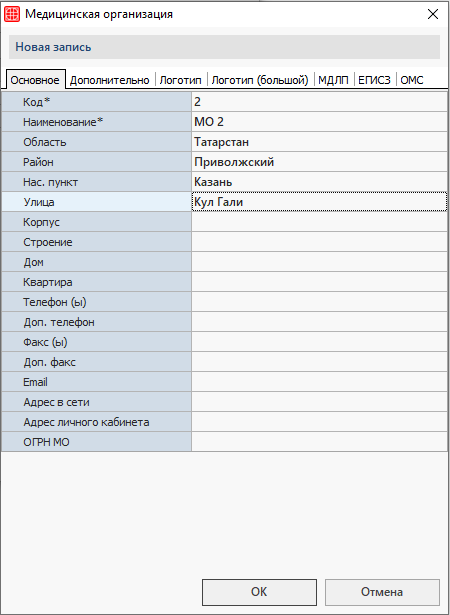
При переходе в другую вкладку появится окно сохранения данных. Для сохранения введенной информации и перехода в другую вкладку необходимо нажать на кнопку «Да».
Дополнительно
Во вкладке «Дополнительно» вводятся сведения о ключевых лицах организации и значениях по умолчанию.
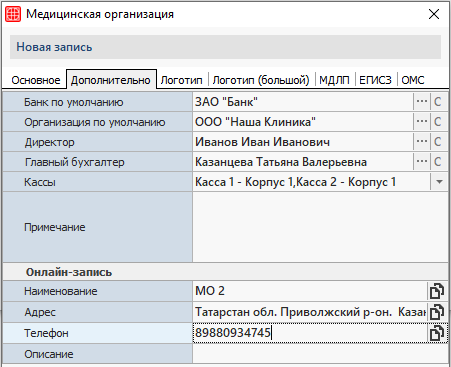
-
- Банк по умолчанию — выбор банка из справочника «Банки».
- Организация по умолчанию — необходимо привязать реквизиты вашей организации. Так как в данном справочнике они не указываются. Поэтому потребуется сначала заполнить справочник «Организации». После этого нажмите на кнопку «···» и выберите организацию из списка.
- Кассы — выбор кассы из справочника «Кассы». Обязательно к заполнению в случае, если в рамках юр. лица будет выполняться движение денежных в модуле «Платные услуги».
- Примечание — поле предназначено для внесения дополнительных заметок вручную.
|
Внимание! Поля для добавления сведений о ключевых лицах организации и ее партнерах можно оставить пустыми, так как эти данные привязываются через справочник «Организации». |
Блок «Онлайн запись»
В блок вносится информация о данных организации, которые будут отображены в «Онлайн-записи» пациентов.

Если данные «Онлайн-записи» совпадают с данными в «Основной» вкладке, то их можно вставить с помощью соответствующей кнопки в правой части блока.
Логотип/Логотип(большой)
Для добавления логотипа нажмите на кнопку «Загрузить» и выберите логотип с персонального компьютера или внешнего носителя.
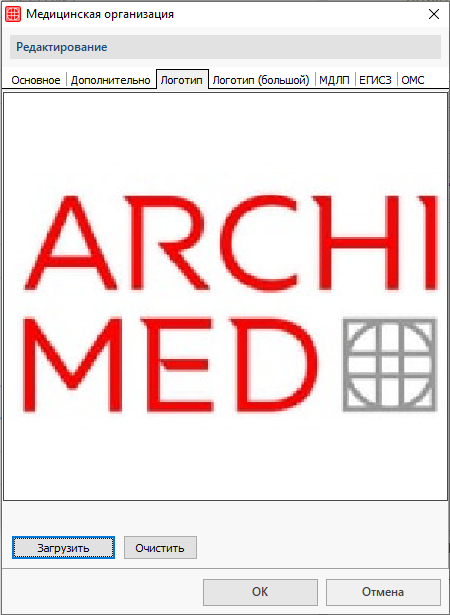
| Внимание!
Вес изображения не должен превышать 750 КБ. В случае, если вес превышает ограничение, можно воспользоваться функцией сжатия изображений на сторонних сайтах. |
МДЛП
Данная вкладка заполняется в том случае, если клиника использует модуль МДЛП.
Вкладка состоит из двух блоков: «ИС МДЛП» и «Места деятельности».

Блок «ИС МДЛП»
Вносится информация о присвоенных идентификационных данных из личного кабинета ИС МДЛП:
-
- Регистрационный номер — 36-значный номер, присвоенный МО при регистрации в ИС МДЛП (см. ЛК ИС МДЛП — Профиль — Данные организации).
-
- Идентификатор клиента (client_id) — присваивается при добавлении учетной системы в ИС МДЛП (см. ЛК ИС МДЛП — Администрирование — Учетные системы — Идентификатор клиента).
- Секретный код (client_secret) — присваивается при добавлении учетной системы в ИС МДЛП (см. ЛК ИС МДЛП — Администрирование — Учетные системы — Секретный код).
Блок «Места деятельности»
Добавить информацию о типе места деятельности и его адресе по кнопке «Добавить».

-
- Идентификатор — 14-значный номер, присвоенный МО при регистрации мест деятельности в ИС МДЛП (см. ЛК ИС МДЛП — Профиль — Адреса — Идентификатор МД).
- Адрес — адрес места деятельности (см. ЛК ИС МДЛП — Профиль — Адреса — Адрес).
- Тип места деятельности — выберите Место осуществления деятельности.
- Чекбокс «Использовать только для перемещения между местами деятельности» — активируйте в случае если данное МД находится на другой базе данных. При активации данной настройки, все операции, кроме перемещения, будут недоступны.
- Склад — выбор склада из справочника «Склады».
ЕГИСЗ
Данная вкладка заполняется для работы с ЕГИСЗ.
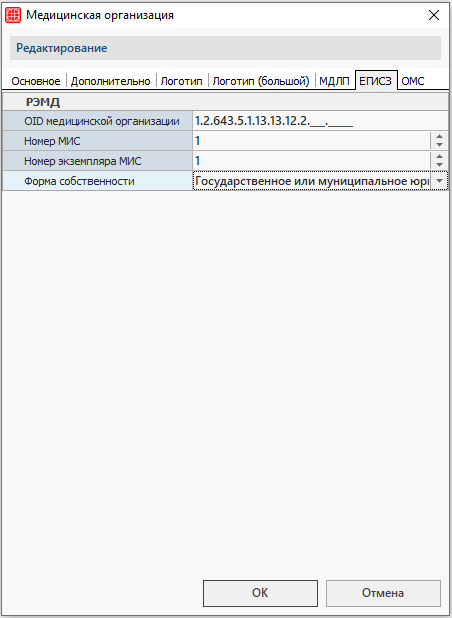
-
- OID медицинской организации – ввести последние цифры уникального идентификатора. Уникальный идентификатор организации можно узнать с помощью реестра медицинских организаций РФ от НСИ;
| Внимание!
В случае, если Вашей медицинской организацией раннее не выгружалась информация в РЭМД, то в полях «Номер МИС» и «Номер экземпляра МИС» вводится значение равное 1. В случае, если Вашей медицинской организацией раннее уже отправлялась информация в РЭМД, ознакомьтесь с информацией ниже. |
-
- Номер МИС – ввести порядковый номер медицинской информационной системой. Порядковый номер высчитывается сотрудниками медицинской организации. Ниже приведены примеры подсчета:
Пример №1: Ваша медицинская организация только начала работу и ArchiMed+ является первой информационной системой, с которой работают Ваши сотрудники. В таком случае в поле «Номер МИС» вводится значение равное 1.
Пример №2: Ваша медицинская организация уже работала в сторонних информационных системах: Системе №1 и Системе №2. В таком случае информационная система ArchiMed+ является третьей по счету и в поле «Номер МИС» вводится значение равное 3.
-
- Номер экземпляра МИС – ввести порядковый номер базы данных. Ниже приведены примеры подсчета:
Пример №1: Ваша медицинская организация имеет один и более филиалов, работающих на ОДНОЙ базе данных. В таком случае в поле «Номер экземпляра МИС» вводится значение равное 1.
Пример №2: Ваша медицинская организация имеет несколько филиалов, каждый из них работает на СВОЕЙ базе данных, т.е. их НЕСКОЛЬКО. В таком случае в поле «Номер экземпляра МИС» вводится порядковый номер базы данных.
-
- Форма собственности – выбрать форму собственности, соответствующую организации, из выпадающего списка.
ОМС
Данная вкладка заполняется только в том случае, когда организация работает с ТФОМС.